本篇文章给大家带来了关于excel的相关知识,其中主要整理了怎样批量将指定文件复制到文件夹的相关问题,下面一起来看一下,希望对大家有帮助。
在一个存放了几百张员工照片的文件夹里,需要挑选出Excel名单上多个人的照片,快速放到另一个文件夹。
喏,这就是存放员工照片的文件夹,照片有jpeg、jpg等多种格式:
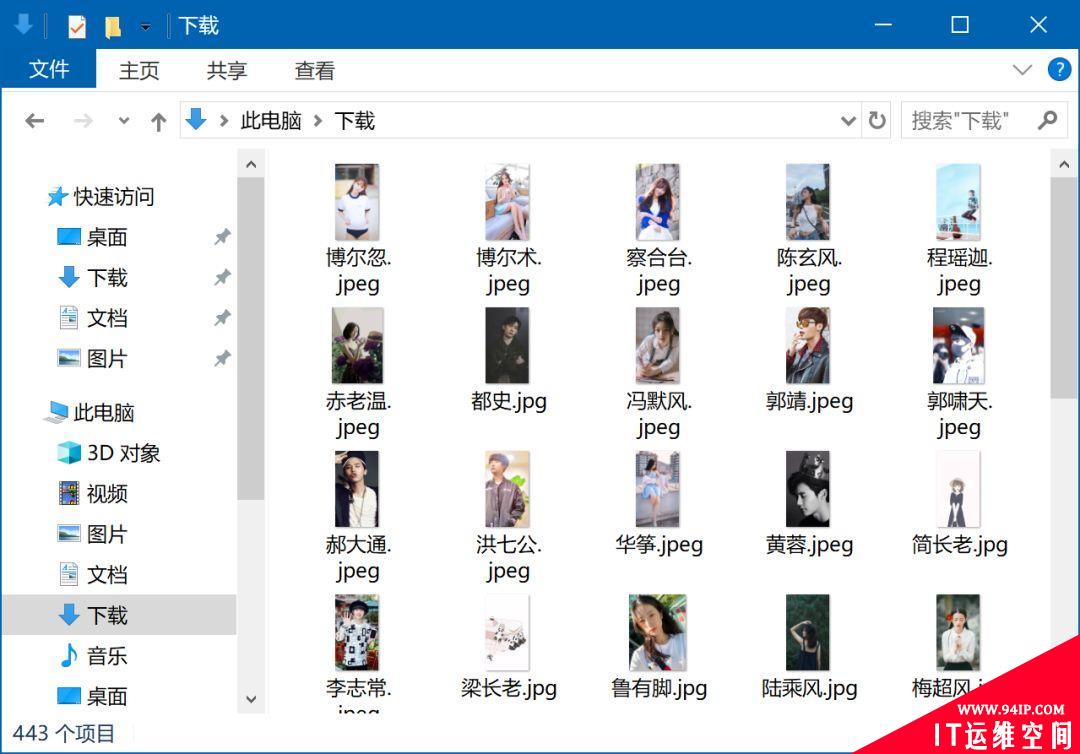
这是Excel上的人员名单,需要把这些人的照片复制到“假期加班”文件夹里。
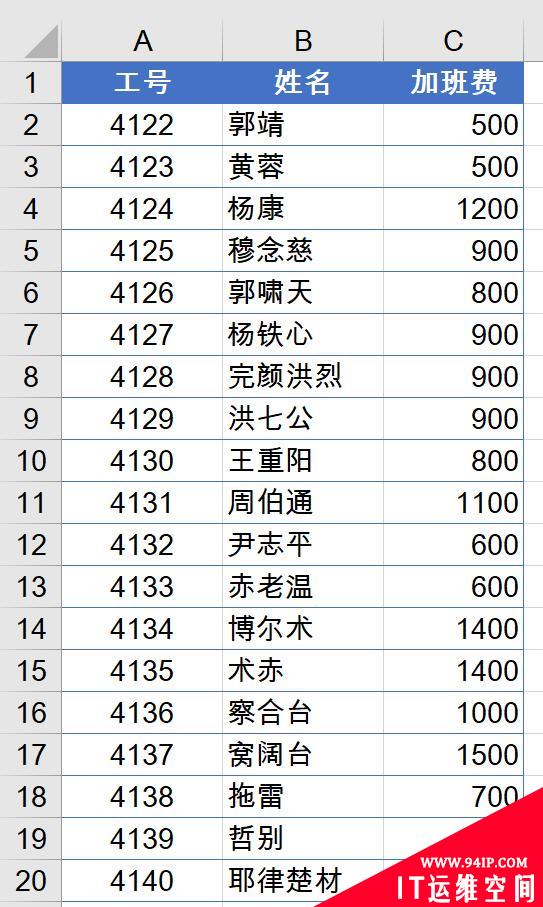
接下来就说说具体的操作步骤。
步骤1
在D1单元格输入以下内容:
MD 假期加班
在D2单元格输入以下公式下拉:
=”copy “&B2&”* 假期加班”
注意,在“copy”后面有一个空格,在“假期加班”前面也有一个空格。
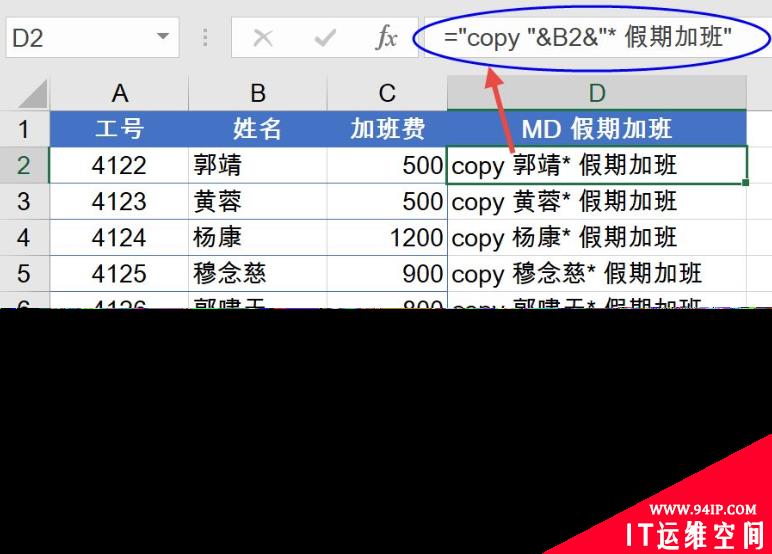
步骤2
复制D1:D20单元格中的内容,在员工照片文件夹里,单击鼠标右键,新建一个文本文档,然后按Ctrl+V粘贴内容,保存一下,关闭记事本。
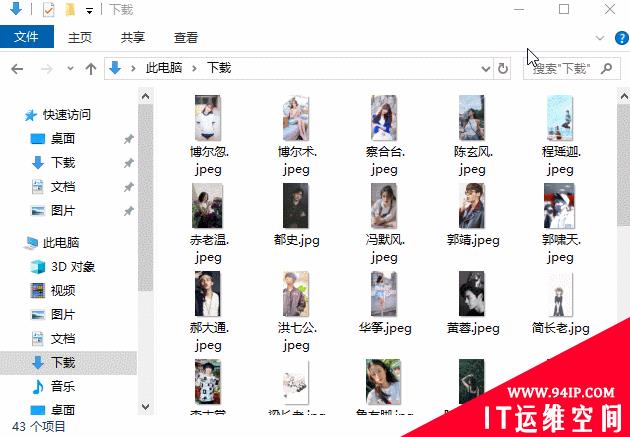
步骤3
将文本文档的后缀名,从txt改成bat 然后双击,OK了。
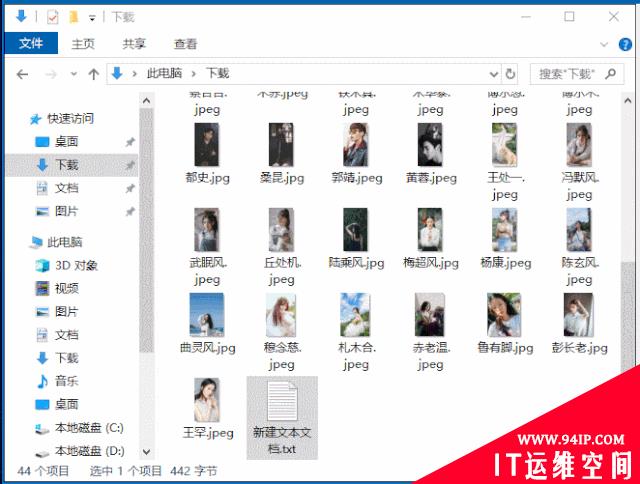
这个技巧利用了批处理命令:
“MD 假期加班”的作用是新建一个名为“假期加班”的文件夹。
=”copy “&B2&”* 假期加班” 的作用是生成一个“copy 文件名* 文件夹名”的批处理命令,将指定名称的文件批量复制到指定文件夹里。
使用这个命令,不仅可以复制图片文件,其他文件也是没有问题的
如果你的电脑没有显示文件后缀名,可以按下面步骤设置一下。
win7系统
打开我的电脑,组织→文件夹和搜索选项,查看→去掉“隐藏已知文件类型的扩展名”的勾选。
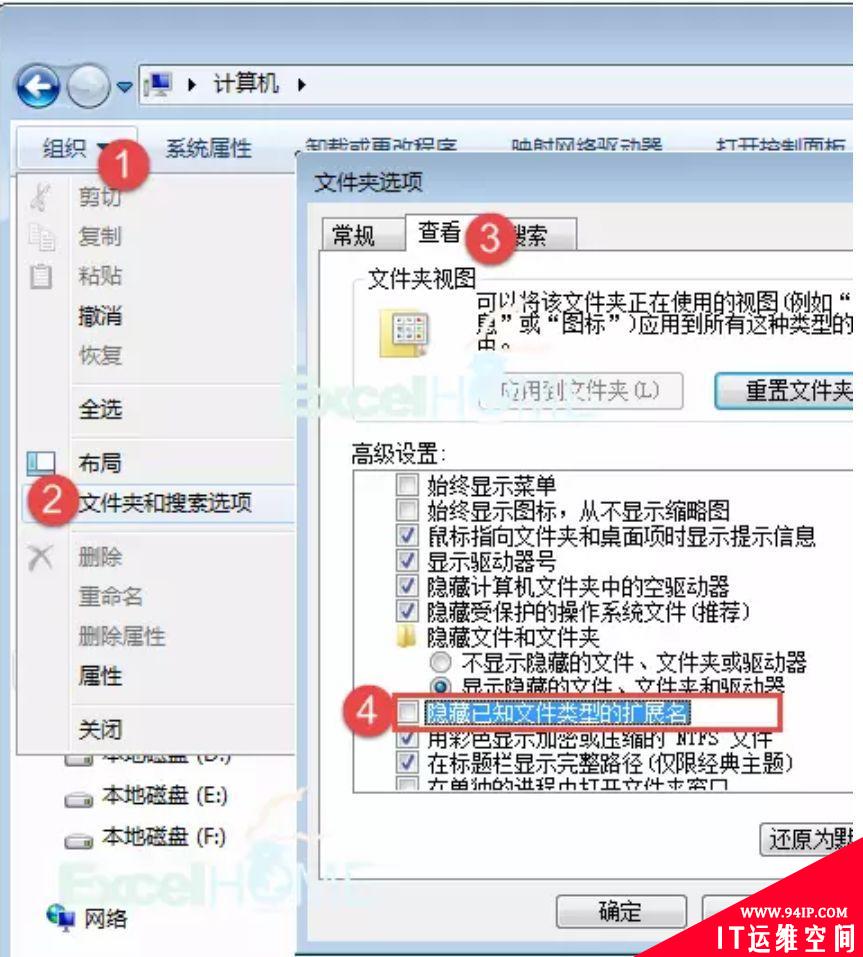
win10系统
打开我的电脑,查看→勾选“文件扩展名”即可。
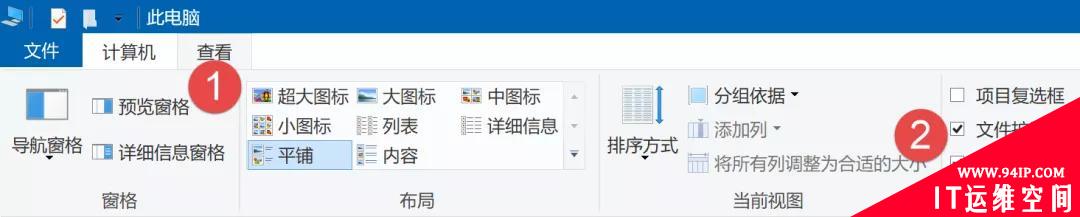





















发表评论